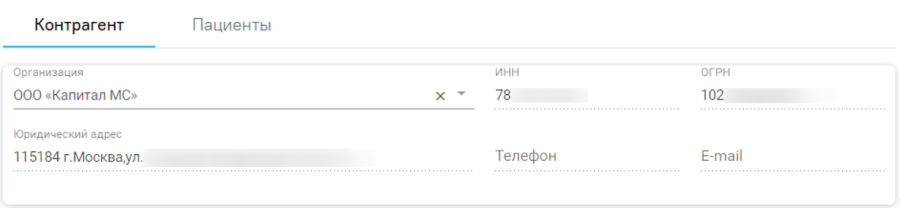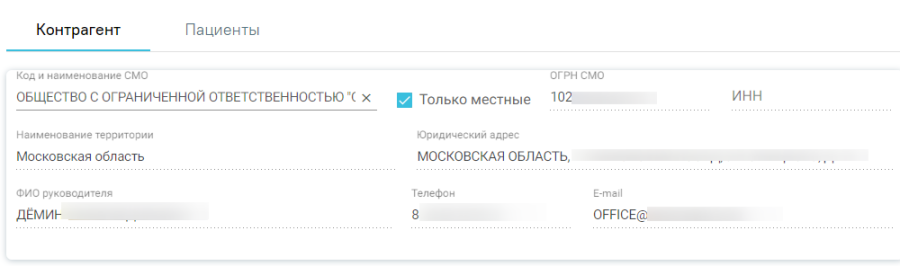...
Для сохранения договора необходимо нажать кнопку «Сохранить». Для возврата к Журналу договоров следует нажать кнопку нажать кнопку «Вернуться в Журнал».
Оформление договора с физическим лицом
Для оформления договора с физическим лицом необходимо выбрать вид договора «Физическое лицо» и заполнить область ввода основной информации о договоре. Данная область одинакова для всех видов договора и содержит следующую информацию:
...
Далее необходимо заполнить блок «Контрагент».
Выбор контрагента по договору с физ. лицом
В блоке «Контрагент» отображается информация о контрагенте по договору. Информация на форме доступна только для просмотра. Поля формы будут заполнены после выбора контрагента.
...
Отображение информации о выбранном контрагенте
Выбор плательщика по договору с физ. лицом
Область указания плательщика по договору для физических лиц представлена переключателями «Является плательщиком», «Другой плательщик» в блоке «Контрагент». По умолчанию установлен переключатель «Является плательщиком».
...
Новый представитель в списке представителей пациента
Оформление договора с юридическим лицом
Для оформления договора с юридическим лицом необходимо выбрать вид договора «Юридическое лицо» и заполнить область ввода основной информации о договоре. В поле «Вид оплаты» в соответствии с видом договора отобразится значение « 5 - Другие». Подробнее заполнение области описано в разделе «Оформление договора с физическим лицом».
...
Далее необходимо заполнить вкладку «Контрагент».
Выбор контрагента по договору с юр. лицом
На вкладке «Контрагент» отображается информация о контрагенте по договору. Выбор контрагента производится в поле «Организация» путём выбора значения из справочника. После выбора организации остальные поля на вкладке будут заполнены автоматически и недоступны для редактирования.
Блок «Контрагент» для договора с юридическим лицом
Выбор пациентов, обслуживаемых по договору с юр. лицом
Для договоров с видом «Юридическое лицо», «ДМС» на форме создания договора доступна вкладка «Пациенты». На данной вкладке указывается список пациентов, обслуживаемых по договору.
...
В случае отсутствия у пациента МКАБ можно воспользоваться кнопкой «Добавить МКАБ», при нажатии на которую осуществится переход в Журнал МКАБ, через который можно добавить МКАБ.
Для сохранения внесенных изменений следует нажать кнопку «Сохранить», выбранные пациенты будут добавлены на вкладку «Пациенты».
Для возврата к форме «Договор» на вкладку «Пациенты» без изменения данных, необходимо нажать кнопку «Закрыть».
Оформление договора по ДМС
Для оформления договора по ДМС необходимо выбрать вид договора «ДМС» и заполнить область ввода основной информации о договоре. В поле «Вид оплаты» в соответствии с видом договора отобразится значение «4 - ДМС». Подробнее заполнение области описано в разделе «Оформление договора с физическим лицом».
...
Далее необходимо заполнить вкладку «Контрагент».
Выбор контрагента по договору ДМС
На вкладке «Контрагент» отображается информация о контрагенте по договору. Выбор контрагента производится в поле «Код и наименование СМО» путём выбора значения из справочника. Для отображения в справочнике СМО только текущего региона необходимо установить флажок «Только местные»
После выбора СМО остальные поля на вкладке будут заполнены автоматически и недоступны для редактирования.
Блок «Контрагент» для договора ДМС
Выбор пациентов, обслуживаемых по договору ДМС
Для договоров с видом «ДМС» на форме создания договора доступна вкладка «Пациенты». На данной вкладке указывается список пациентов, обслуживаемых по договору. Работа с данной вкладкой подробнее описана в подразделе «Выбор пациентов, обслуживаемых по договору с юр. лицом» раздела «Оформление договора с юридическим лицом».
Вкладка «Пациенты»
Заполнение блока «Документы»
При оформлении договора любого вида, доступно прикрепление файлов сканированных изображений или фотографий документов в блоке «Документы». Если у пациента нет прикрепленных документов, то будет отображена надпись «Нет данных для отображения».
...
Для прикрепления документа необходимо нажать кнопку «Прикрепить». После нажатия на кнопку откроется проводник для выбора прикрепляемого файла.
После того, как поля будут заполнены, а документ прикреплен, следует нажать кнопку «Сохранить». Введенные данные и прикрепленный документ будут сохранены. Форма прикрепления документа закроется. В списке прикрепленных документов появится новая запись.
Для отмены действий и закрытия формы без изменений необходимо нажать кнопку «Отмена».
Печать договора, согласия на мед. вмешательство
Печать оформленного договора осуществляется по кнопке «Печать», расположенной в области с основной информацией о договоре. При нажатии на кнопку отобразится выпадающий список документов, доступных для печати.
...